Musik ist eine Kunstform und ein kulturelles Phänomen, das ein breites Spektrum an Klängen umfasst, die strukturiert und sinnvoll organisiert sind. Um die Musik genießen zu können, ist die Möglichkeit, unsere Lieblingsmusik nahtlos zwischen Geräten zu übertragen, von entscheidender Bedeutung. Egal, ob Sie ein Android-Fan oder ein iPhone-Enthusiast sind, Sie wissen, wie Sie Musik von einer SD-Karte auf ein Telefon übertragen. Der Prozess, Musik zu bewegen, wird keine entmutigende Aufgabe sein. Schauen wir es uns an.
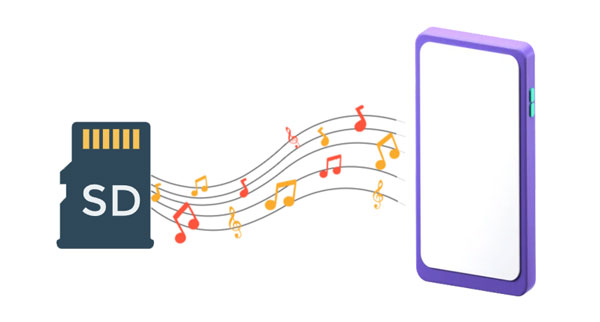
Für Android-Benutzer, die Musik von einer SD-Karte auf ein Android-Telefon übertragen möchten, stehen in diesem Teil drei praktische Methoden zur Verfügung, mit denen Sie Ihre Musik nahtlos übertragen können.
Möchten Sie Ihre Musiksammlung von Ihrer SD-Karte auf Ihr Android-Telefon übertragen? Dann ist die Verwendung dieses Android-Datenmanagers – Samsung Messages Backup - genau das Richtige für Sie. Mit dem richtigen Tool wird die Übertragung von Musik zum Kinderspiel. Sie können Musik ganz einfach in der Vorschau ansehen, auswählen und übertragen. Außerdem kann es Ihnen dabei helfen, andere Daten von einer Micro-SD-Karte auf Ihr Android-Telefon zu übertragen, z. B. Videos, Dokumente, Fotos usw.
- Importieren Sie Musik schnell von einer SD-Karte auf jedes Android-Gerät.
- Ermöglicht das Erstellen und Löschen von Android-Musikwiedergabelisten, um Ihre Songs auf einem Computer zu organisieren.
- Helfen Sie dabei , Ihre Dateien mühelos von Android auf eine SD-Karte zu verschieben .
- Übertragen Sie Android-Musik auf einen Computer und umgekehrt.
- Unterstützt die Übertragung mehrerer Dateitypen wie Kontakte, Bilder, Apps, Videos, SMS usw.
- Die meisten Android-Betriebssysteme sind damit kompatibel, von Android 4.0 bis zur neuesten Version.
Laden Sie den Android-Datenmanager herunter.
Schritt 1: Installieren Sie den Datenmanager auf einem Computer und verbinden Sie Ihr Android-Mobiltelefon über USB mit dem Computer.
Schritt 2: Aktivieren Sie das USB-Debugging auf Android, um die Verbindung herzustellen. Anschließend stecken Sie Ihre SD-Karte in den Speicherkartensteckplatz Ihres PCs oder Macs. Wenn kein Kartensteckplatz vorhanden ist, benötigen Sie einen Kartenleser.

Schritt 3: Wählen Sie die Option „ Musik “ und tippen Sie auf der Benutzeroberfläche auf das Symbol „ Importieren “, um Ihre SD-Karte und Ihre Songs auszuwählen. Tippen Sie anschließend auf „ Öffnen “, um die ausgewählten Songs auf Ihr Android-Gerät zu übertragen.

Das Navigieren durch die Dateien auf Ihrer Micro-SD-Karte kann ein unkomplizierter Vorgang sein, insbesondere wenn Sie über die richtige Dateimanager-App verfügen und Ihr Telefon über einen Steckplatz für eine Micro-SD-Karte verfügt. Wenn ja, können Sie Ihre Songs direkt verschieben.
Schritt 1: Stellen Sie sicher, dass Sie Ihre Micro-SD-Karte auf Ihrem Android-Telefon installiert haben. Wenn nicht, verwenden Sie eine Büroklammer, um das Kartenfach auszuwerfen. Setzen Sie dann die SD-Karte in den richtigen Steckplatz ein und schieben Sie das Fach in Ihr Telefon.
Schritt 2: Gehen Sie zum Dateimanager und suchen Sie das Symbol „ SD-Karte “. Tippen Sie darauf und suchen Sie die Songs, die Sie verschieben möchten.
Schritt 3: Wählen Sie die Songs aus und klicken Sie auf „ Mehr “ > „ Verschieben nach “. Wählen Sie dann „ Interner Speicher “ > den Ordner „ Musik “. Ihre Musik wird auf Ihr Telefon übertragen.

Erfahren Sie mehr: Auch wenn Ihr Computer ein Mac ist, können SieIhre Musik problemlos vom Mac auf Ihr Android-Telefon übertragen .
Wenn es darum geht, Musik von einer SD-Karte auf Ihr Android-Telefon zu übertragen, ist manchmal ein Kartenleser der Schlüssel, insbesondere wenn Ihr Smartphone keinen Micro-SD-Kartensteckplatz hat. Mit einem Kartenleser können Sie Ihre Musikdateien schnell übertragen, ohne ins Schwitzen zu geraten.
Schritt 1: Wenn Ihr Android-Telefon eine Typ-C-Schnittstelle unterstützt, kaufen Sie bitte einen Micro-SD-Kartenleser mit USB Typ-C.
Schritt 2: Legen Sie Ihre SD-Karte in das Lesegerät ein und schließen Sie das Lesegerät an Ihr Android-Telefon an. Dann erkennt Ihr Telefon die externe Speicherkarte.
Schritt 3: Klicken Sie auf das Popup, um auf Ihre SD-Karte zuzugreifen, und wählen Sie dann die Songs aus und kopieren Sie sie. Gehen Sie abschließend zur Android- Dateimanager- App, wählen Sie einen Ordner aus und fügen Sie die Musikdateien auf Ihrem Telefon ein.

Weitere Informationen: So importieren Sie Musik von iTunes auf Android mit 5 nützlichen Methoden
Im Allgemeinen können iOS-Benutzer Musik auf zwei verschiedene Arten von einer SD-Karte auf ein iPhone übertragen: mit iTunes oder iCloud. Wenn Sie sich nicht sicher sind, lesen Sie die Anleitung unten, um Ihre Songs einfacher zu verschieben.
Der Umstieg von einer SD-Karte auf ein iPhone ist mit Hilfe von iTunes ganz einfach. Solange Sie Ihre Songs zu Ihrer iTunes-Mediathek hinzufügen, können Sie die Musik problemlos mit Ihrem iPhone synchronisieren.
Schritt 1: Starten Sie iTunes auf Ihrem Computer und melden Sie sich bei Ihrem Apple-Konto an.
Schritt 2: Tippen Sie auf „ Datei “ > „ Datei zur Bibliothek hinzufügen “, um Ihre Musikdateien auszuwählen. Klicken Sie dann auf „ Öffnen “ und Ihre Songs werden erfolgreich hinzugefügt.
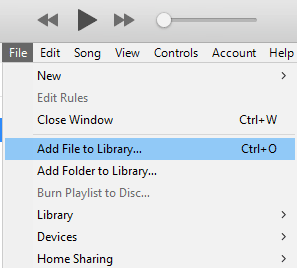
Schritt 3: Verbinden Sie Ihr iPhone mit dem Computer und klicken Sie auf das iPhone-Symbol. Klicken Sie dann auf „ Musik “ und aktivieren Sie „ Musik synchronisieren “. Tippen Sie abschließend auf „ Übernehmen “, um die Songs auf Ihr iPhone zu übertragen.
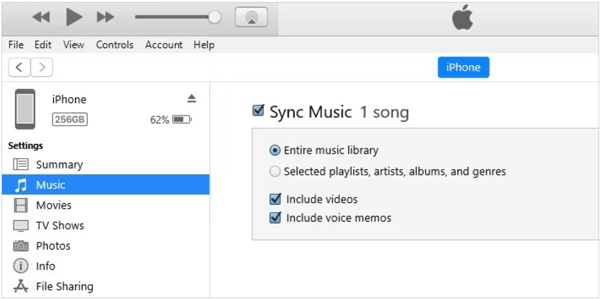
Vielleicht gefällt Ihnen: Musik ganz einfach vom iPhone auf Android kopieren
Für diejenigen, die einen drahtlosen und cloudbasierten Ansatz zur Verwaltung ihrer Musik bevorzugen, bietet iCloud eine praktische Lösung. Mit iCloud können Sie Ihre Musikdateien ganz einfach von Ihrer SD-Karte in die Cloud hochladen und dann mit nur wenigen Fingertipps auf Ihrem iPhone darauf zugreifen.
Schritt 1: Stecken Sie Ihre SD-Karte in Ihren Computer und greifen Sie auf Ihre Musikdateien zu.
Schritt 2: Besuchen Sie iCloud und melden Sie sich mit Ihrem Apple-Konto an. Tippen Sie dann auf die Funktion „ Fahren “.
Schritt 3: Klicken Sie auf das Symbol „ Hochladen “, um Ihre Songs auszuwählen. Sobald Sie fertig sind, wird Ihre Musik in iCloud gespeichert.

Schritt 4: Gehen Sie nun zu den iPhone- Einstellungen und geben Sie Ihre Apple-ID ein. Klicken Sie anschließend auf „ iCloud “ > „ Alle anzeigen “ und aktivieren Sie die Option „ Musik “. Dann werden Ihre Songs auf iCloud auf Ihrem iPhone angezeigt.
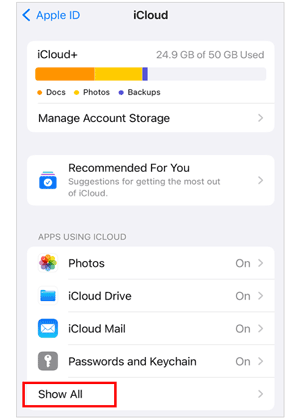
Unabhängig davon, ob Sie Ihre Beats auf Ihrem bewährten Android-Gerät oder Ihrem eleganten iPhone synchronisieren, sorgen die in dieser Anleitung beschriebenen Methoden für einen reibungslosen Übergang Ihrer Musikbibliothek von Ihrer SD-Karte. Mit Samsung Messages Backup, dem Android-Datenmanager, können Sie Ihre Songs direkt in der Vorschau anzeigen und auswählen und die Musik dann von Ihrer externen Speicherkarte auf Ihr Telefon importieren. Mit nur wenigen Klicks oder Fingertipps können Sie Ihre Lieblingstitel überall genießen, ohne lästige komplizierte Verfahren.
In Verbindung stehende Artikel
Wie kopiere ich Musik von Android auf Android? 5 Möglichkeiten, es zu lösen
6 Ausgezeichneter Android-Musikmanager für Android- und Computergeräte
Übertragen Sie Musik auf 7 erstaunliche Arten vom iPhone auf das iPad? (Neue Infos)
So verschieben Sie Videos mühelos auf eine SD-Karte auf einem Android-Gerät
Ultimative Anleitung: Android-Kontakte auf SD-Karte sichern [problemlos]
So stellen Sie gelöschte Videos von der SD-Karte wieder her [Notwendige Tipps]
Urheberrecht © samsung-messages-backup.com Alle Rechte vorbehalten.